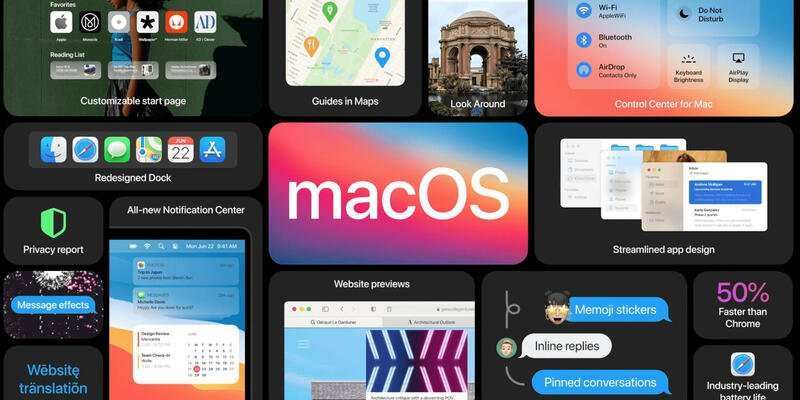Jeśli nie wiesz, jak zmienić komputer Mac i nazwę użytkownika macOS, pomożemy Ci. Zmiana nazwy komputera Mac może mieć sens w wielu przypadkach, jeśli chcesz uzyskać do niego dostęp zdalny lub jeśli chcesz wysłać coś przez AirDrop, nazwa, która się pojawi, będzie tą, którą wybrałeś.
- Jak zsynchronizować ulubione zdjęcia Google z biblioteką zdjęć Apple
- Jak korzystać z korektora w YouTube Music?
- Jak uruchomić M1 Mac w trybie odzyskiwania systemu macOS?
Jak zmienić nazwę użytkownika Mac?
Zadanie jest naprawdę proste, wystarczy wykonać kilka czynności:
Zmiana nazwy użytkownika macOS oznacza zmianę nazwy sesji. Na komputerze Mac możemy mieć kilka sesji z różnymi użytkownikami, jeśli z komputera korzysta kilka osób.
Jeśli chcesz wiedzieć, jaka jest Twoja nazwa użytkownika na komputerze Mac, powinieneś wiedzieć, że to ta, która pojawia się po włączeniu komputera, przed wprowadzeniem hasła logowania.
Tę nazwę można również zmienić, ale musisz być administratorem komputera Mac. Aby to zrobić, wykonaj następujące kroki:

Jest mała sztuczka, aby Twoja nazwa użytkownika macOS pojawiała się na górnym pasku menu komputera Mac. Oto jak możesz to zrobić:
Zobaczysz menu Pokaż szybką zmianę użytkownika jako, kliknij menu rozwijane i kliknij Imię i nazwisko.
W ten sposób nauczyłeś się, jak zmienić komputer Mac i nazwę użytkownika macOS.